こんにちは、MATTU(@sunmattu)です。
Galaxy Note8については、Sペンの機能やDeXの機能など、解説してきています。
今回は、カメラ機能について解説していきます。
Galaxy Note8の画質はiPhone 8 Plusに匹敵しています。
機能的にも優れている点も多々ありますので、それをご紹介します。
Galaxy Note8のカメラ画質は、iPhone 8 Plusに匹敵!!
Galaxy Note8のカメラ画質は、ほぼ同時期にリリースされたiPhone 8 Plusに匹敵します。
カメラ画質のスコアを指すDxOmarkでは、Pixel 2シリーズには及ばないものの、次点の94点です。
もう90点を超えている時点で、文句のつけようがないレベルです。
カメラアプリの使い勝手抜群!
カメラアプリは、結構使い勝手よく考えられています。
下の動画にて、詳しく解説しています。
フロント⇔リア切り替え
フロントカメラとリアカメラの切り替えは、上→下、または、下→上のフリックで切り替えできます。
カメラメニューの表示とプロモード
カメラメニューの表示は左→右にフリックすると表示できます。
ここで、いろいろなメニューを表示できます。
プロモードを選択すると、絞りやホワイトバランス、ISO感度の調整などができます。
ライブフォーカスで撮影、ぼかしをあとから調整
「ライブフォーカス」をタップすると、バーが表示されます。
このバーで背景のぼかし度を調整可能です。
これで撮った写真は、実は接写と広角の両方で撮影されていて、後でぼかし調整をすることができるんです。
接写で撮影した写真がこちら。
広角は…
これ、撮影後にぼかし調整するには、「ぼかし調整」をタップします。
ぼかし度が一番低い状態はこんな感じ。
ぼかし度を一番高くすると…
こんな風に、見事に背景がぼけきっています。
この間で無段階的に背景ボケの設定ができるので、好みのところで保存できますよ!
カメラにライブエフェクトをかける
右から左にスワイプすると、ライブエフェクトをかけられます。
こんな感じですね。
Bixby Vision
Bixby Visionは、カメラに映るものから、同じような画像・商品や、文字を見つけ出します。
例えば、「Bixby Vision」をタップしてから、このようにカメラで商品を映し出します。
すると、検索がかかり、同じような商品を見つけ出します。
ものの名前がわからなかったりするときは、この機能はかなり便利です。
カメラも楽しめるし、それにペンで書き込める!
カメラもかなり作りこまれている印象を受けます。
さらに、それをSペンを使って写真に落書きを書き込めます。
筆跡をGIFアニメにして保存できるので、非常に楽しめます。
Sペンについては、「【Galaxy Note8】手書きならではの良さがある。note 8のSペン入力の面白いところ、惜しいところ」をご覧ください。


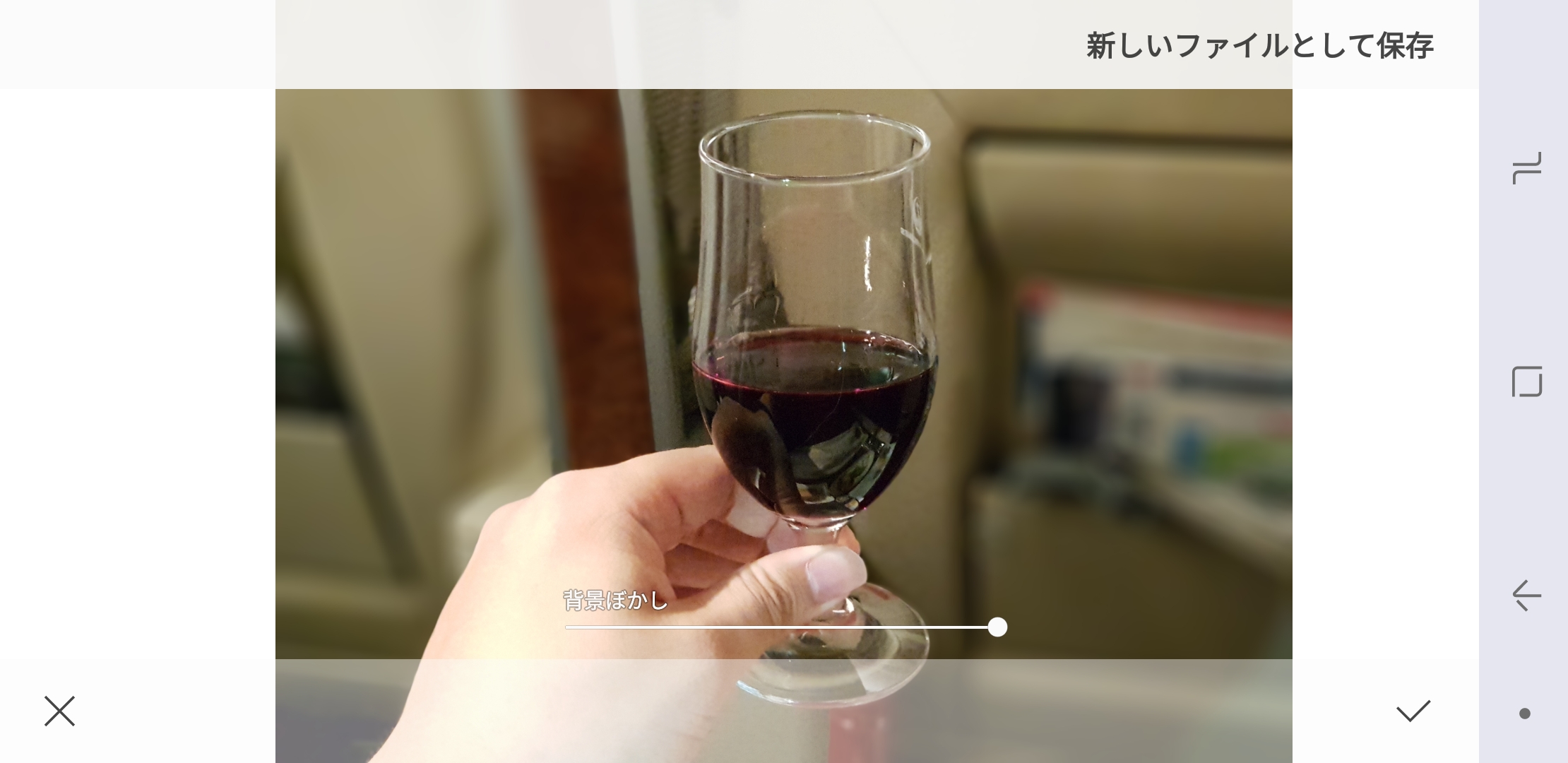

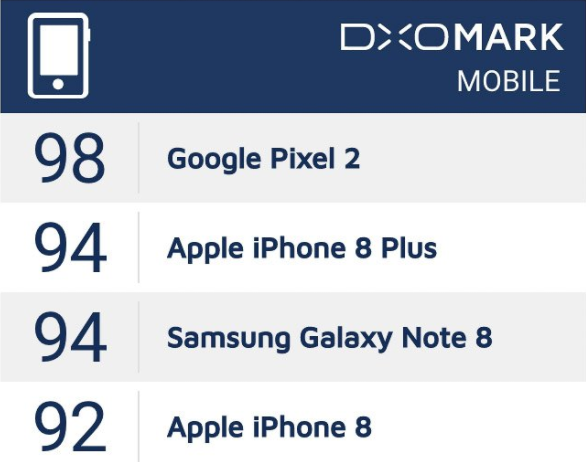
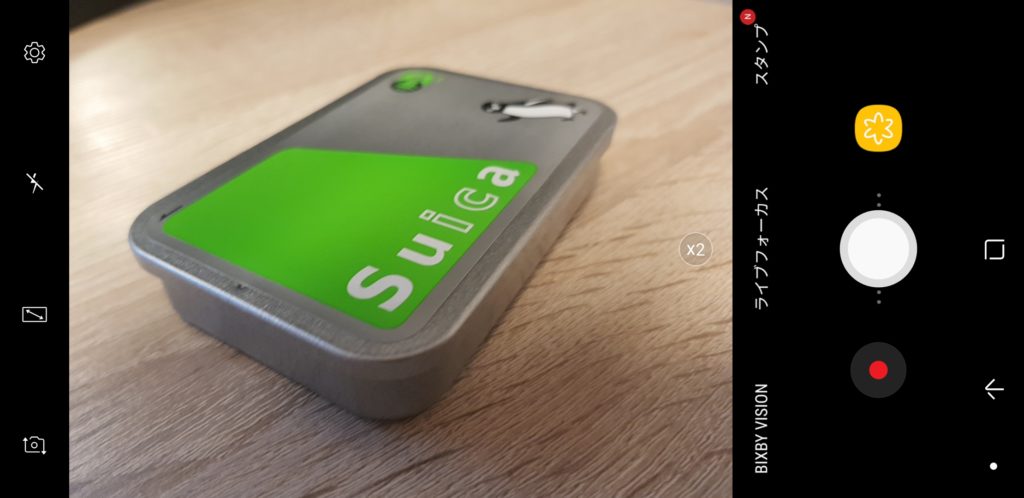
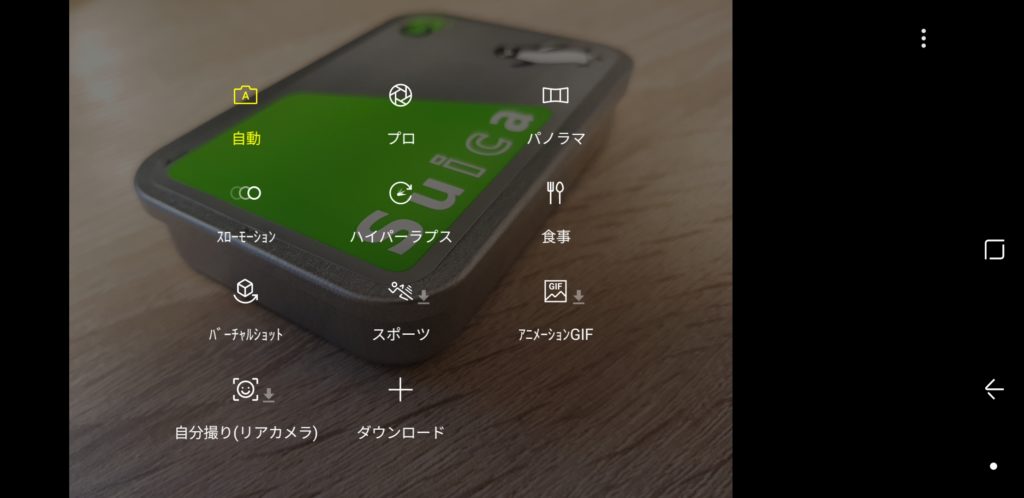

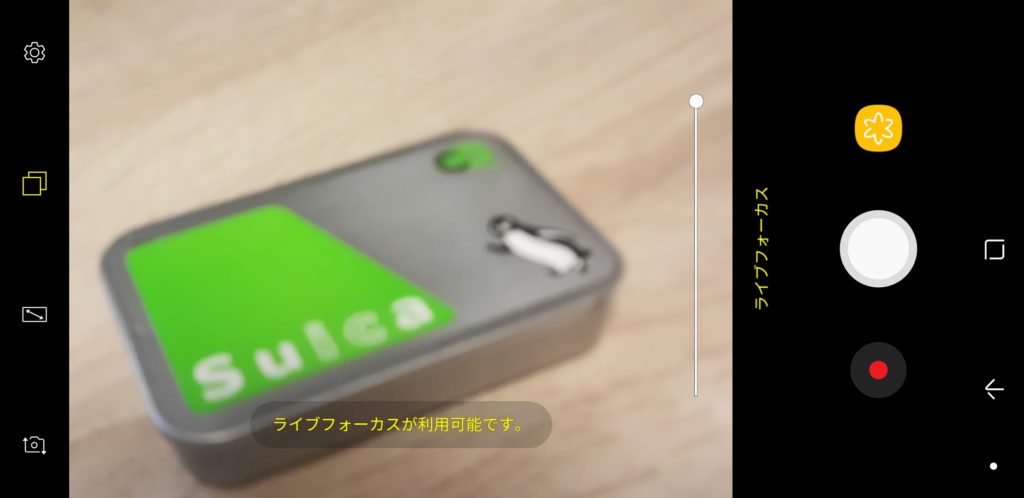
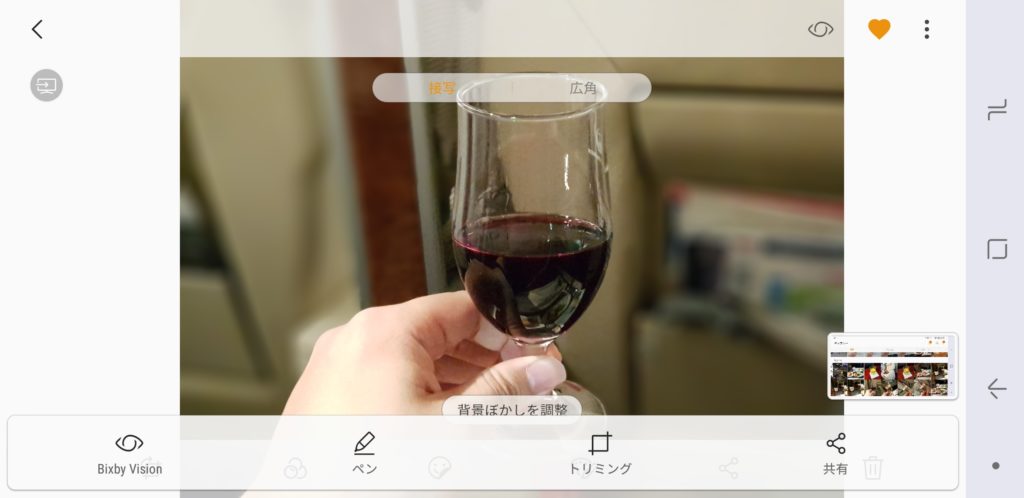
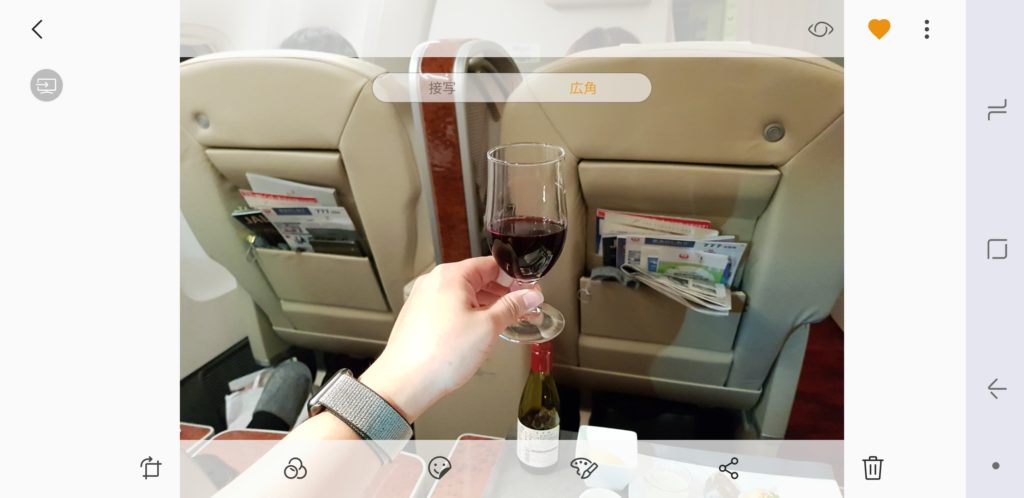

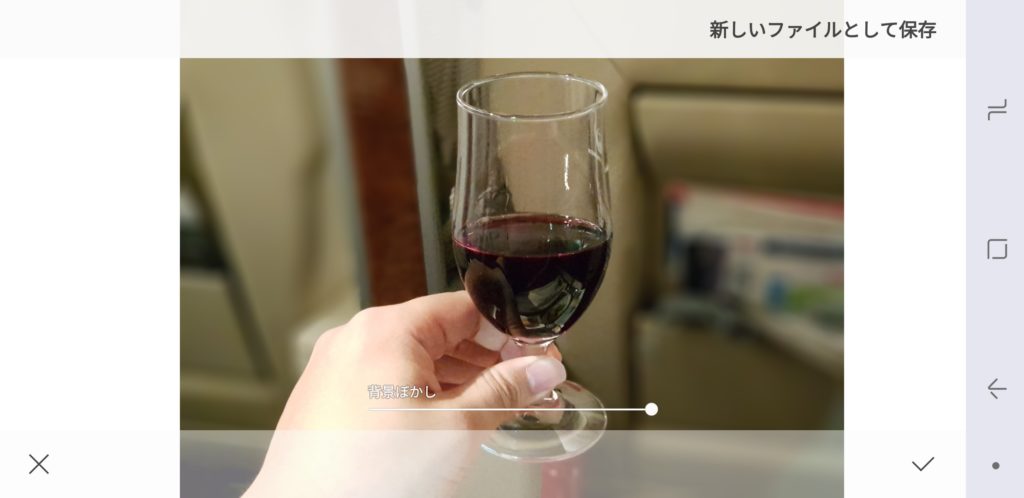

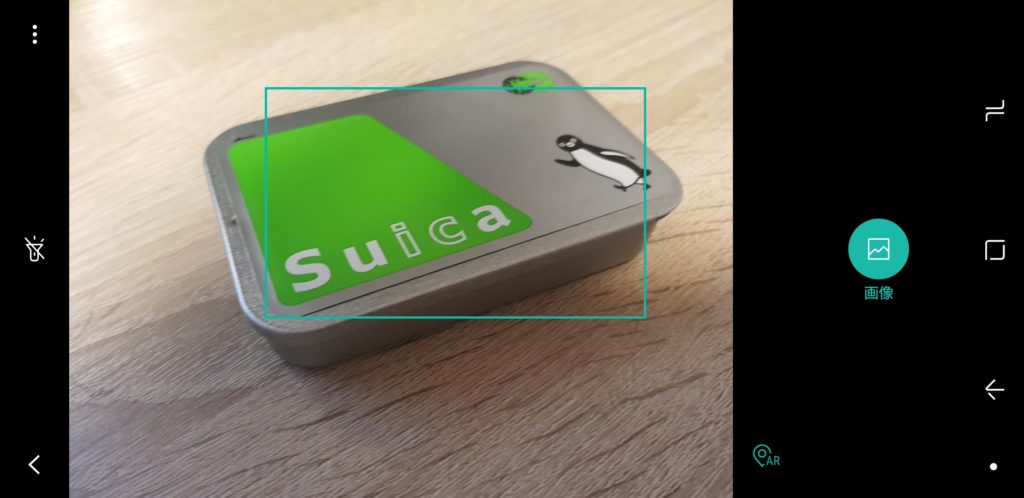
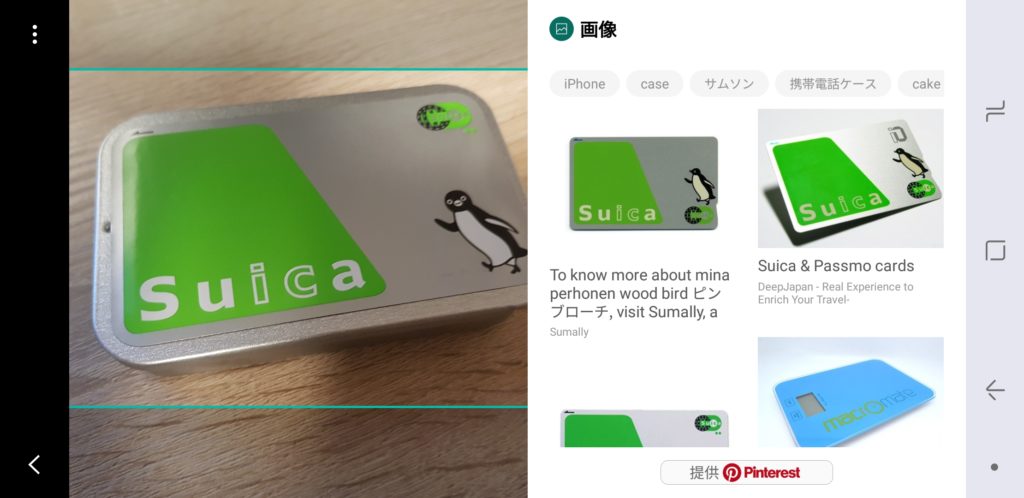





コメント